Az Intel Meltdown hibája javítható operációs rendszerrelfrissítés. Ugyanez nem mondható el a Spectre bugról. A rendszer teljes védelme érdekében a Spectre ellen, amennyire ez csak lehetséges, frissíteni kell a BIOS-t. A PC-gyártók elindítottak egy speciális BIOS Specter frissítést. A BIOS frissítése nem olyan, mint az operációs rendszer frissítése. Nem fog automatikusan telepíteni. Önnek kell letöltenie és telepítenie. Mivel a BIOS frissítései nagyon ritkán jelennek meg, és ez kritikus frissítés, ezért áttekintjük az egész folyamatot.
UPDATE: Az Intel figyelmeztette a felhasználókat az ellena javítások telepítése. Úgy tűnik, hogy a javítások jobban lelassították a rendszereket, mint az Intel eredeti becslései szerint. Ha már frissítettél, akkor a gyártó végül kiad egy új javítást a BIOS-hoz. Ezen a ponton minden rendetlenség.
A BIOS frissítéseit ugyanúgy telepítik a Windows összes verziójára.
A BIOS Specter frissítések listája
A trükkös rész a BIOS Specter frissítés keresése és letöltése a számítógépre. A többi meglehetősen egyszerű. Összekapcsoljuk Önt a népszerű PC-gyártók által kiadott BIOS-frissítésekkel.
Acer - Látogassa meg ezt az oldalt, és bontsa ki az asztalonszakasz, amelyben megnézheti, melyik Acer-rendszereket azonosítják sérülékenyekként. A Specter BIOS-frissítése még nem érkezett meg az Acer laptopokhoz. Várhatóan 2018. márciusában. Március megérkezése után keresse fel az Acer támogatási oldalát, keresse meg számítógépét / laptopját, és töltse le a legújabb BIOS verziót.
ASUS - Az ASUS a BIOS frissítésein dolgozik, és ezek a hónapban elérhetők lesznek. Néhányan már vannak. Ellenőrizze a kapcsolódó oldalt, és kövesse az utasításokat a laptop BIOS-frissítésének megkereséséhez.
Dell - Görgessen le az Ügyféltermékek szakaszhoz, és keresse meg laptopját. A frissítés letöltéséhez kattintson a BIOS kiadás verziószámára. Más Dell termékekkel kapcsolatban keresse fel ezt az oldalt.
HP - látogasson el erre az oldalra, keresse meg laptopját / számítógépét,és töltse le a rendelkezésre álló legújabb BIOS-verziót. A HP BIOS-frissítést adott ki az érintett laptopok többségére, de nem mindenki számára. Ha a rendszer nem szerepel a listán, várjon január végéig.
Lenovo - Látogasson el az oldalra, és megnézheti melyiketA rendszereknek van egy BIOS Specter frissítése, amelyek továbbra is a várakozási listán vannak. A Lenovo minden PC-re / laptopra megadott egy időbecslést, ezért vegye figyelembe és ellenőrizze újra.
Microsoft - A Surface tablet BIOS frissítése a Windows frissítésein keresztül történik. Ezek a tabletták kivétel, és egyetlen más Windows asztali számítógép sem frissíti a BIOS-ot a Windows frissítésein keresztül.
Panasonic - A BIOS frissítései folyamatban vannak, és a becsült kiadási dátum 2018. február. Ügyeljen arra, hogy ellenőrizze újra.
Toshiba - dolgoznak rajta, és a frissítésnek elérhetőnek kell lennie ez év elején.
Vaio - Ehhez az oldalhoz a Google Fordítóra lesz szüksége, de minden olyan fájlhoz, amelyhez hivatkozott fájl van, van frissített BIOS, amelyet letölthet.
LG és Huawei még nem tettek közzé BIOS-frissítéseket. Az LG még mindig élen jár, miközben a Huawei még mindig vizsgálja a problémát.
Telepítse a BIOS Specter Update szoftvert
Az új BIOS frissítés EXE fájlként kerül letöltésre. A BIOS frissítéséhez csak az EXE-t kell futtatnia az asztalon. Győződjön meg róla;
- Zárjon be minden alkalmazást, és lépjen ki az összes felhasználói felület módosító alkalmazásból, például a Rainmeterből
- Ellenőrizze, hogy csatlakozik-e az áramforráshoz. Ne támaszkodjon laptopjának akkumulátorára, hogy végigvigye a frissítést. Győződjön meg arról, hogy az áramforrás nem akadályozza meg a frissítést.
A frissítés alatt
A BIOS frissítése az asztalon belül kezdődika Windows felhasználói felületén azonban a rendszer hamarosan újraindul, és megjelenik a BIOS képernyője. Ne zavarjon semmit. Engedélyezze a frissítés telepítését. A frissítés nem kéri semmi megerősítését vagy kiválasztását. A frissítés befejezése után a rendszer automatikusan elindul az asztalon.

Indítás a frissítés után
Ideális esetben képesnek kell lennie arra, hogy elinduljon aaz asztalon, minden gond nélkül. Ennek ellenére, ha bármilyen probléma merül fel a rendszer indításakor, kapcsolja ki, vagy erőszakkal állítsa le, majd kapcsolja be. Ha elakad a lezárási képernyőn, ne válassza az újraindítás lehetőséget a főmenüből. Válassza ki a leállítási lehetőséget, majd kapcsolja be, miután a rendszer teljesen leállt.
Biztonságban vagy?
Futtasson egy InSpectre nevű szerszámot. Meg fogja mondani, hogy a rendszer védett-e a kísértet ellen, és nem, és milyen intézkedéseket kell tenni annak biztosítása érdekében, hogy fennáll-e. Ha a BIOS frissítése javította a hibát, akkor az alábbi képernyő jelenik meg, amely szerint a rendszer most védett.
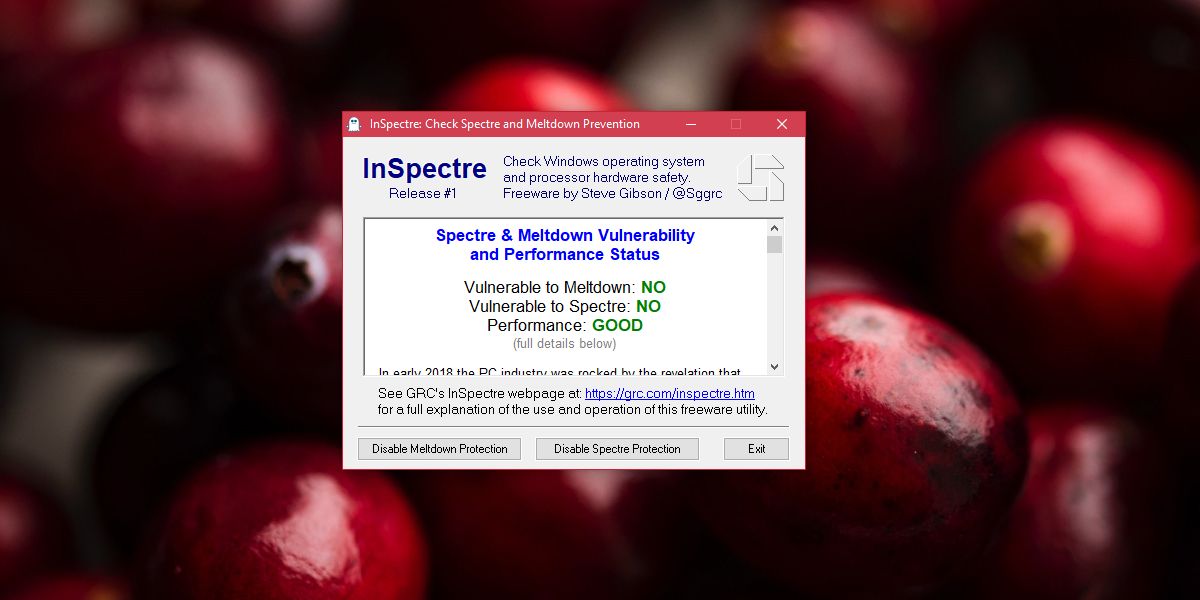













Hozzászólások